Tutoriel original d’Eugenia Clo créé le 24 avril 2012
©Clo
2010 /14 - tous droits réservés
Ce
tutoriel est l’œuvre exclusive d’Eugenia Clo, toute ressemblance avec un autre existant sur le Net
serait pure coïncidence.
Cette
traduction a été réalisée avec Psp X9 le 7 mars 2018
mais
elle peut être faite avec les autres versions de Psp
Les
tubes font partie d’échanges avec les groupes graphiques.
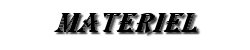
womanbyClo445
calguisdecormural10022012
elemento1byClo
Narah_mask_0158
wordart_elegance
Motif :
@ksc
Sélections :
Clo_6
Clo_7
Filigrane :
Clo ©Creation
Un sincère remerciement aux auteures des tubes et du masque
La police utilisée pour le wordart est : Duffys Tavern NF
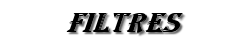
Tutoriel sans filtres
Installez les filtres que vous n’avez pas dans le dossier correspondant avant d’ouvrir votre Psp
Ouvrir vos tubes dans Psp, les dupliquez et fermez les originaux.
N’oubliez pas de sauvegarder régulièrement, une fermeture intempestive de Psp est toujours à
prévoir.

Palette de Styles et Textures
Premier-plan : # A97178
Arrière-plan : # 6F1F36
Faire un dégradé Halo
2
Ouvrir une nouvelle image transparente : 900 x
600 px
Remplir avec le dégradé
3
Calques - nouveau calque raster
Remplir avec le motif : @ksc
4
Calques - charger/enregistrer un masque : a
partir du disque
Charger le masque : Narah_mask_0158
Réglages - netteté - davantage de netteté
Calques - fusion - fusionner le groupe
5
Effets - effet3D - ombre portée : noire
Opacité du calque : 65%
6
Calques - nouveau calque raster
7
Sélections - charger/enregistrer une sélection :
a partir du disque
Charger la sélection : Clo_6
8
Ouvrir : calguisdecormural10022012
Copier - coller dans la sélection
Mode de fusion : Luminance
9
Calques - nouveau calque raster
Sélections - modifier - sélectionner les bordures
de la sélection
Remplir la sélection avec la couleur d'arrière-plan
10
Effets - effet3D - biseautage intérieur
Sélections - ne rien sélectionner
11
Calques - fusion - fusionner calque du dessous
Calques - dupliquer
Image - miroir - miroir horizontal
Calques - fusion - fusionner calque du dessous
12
Ouvrir : elemento1byClo
Copier - coller comme nouveau calque
Il est bien positionner
13
Réglages - netteté - davantage de netteté
Edition - répéter netteté
14
Calques - nouveau calque raster
Sélections - charger/enregistrer une sélection :
a partir du disque
charger la sélection : Clo_7
Remplir la sélection avec le dégradé
15
Effets - effet3D - biseautage intérieur
Sélections - ne rien sélectionner
Mode de fusion : Multiplier
Opacité du calque : 60%
16
Effets - effet d'image - mosaïque sans jointure
17
Effets - effet 3D - ombre portée : noire
18
Ouvrir : womanbyClo445
Copier - coller comme nouveau calque
Positionner au centre, comme sur l'image finale
Effets - effet3D - ombre portée : noire
19
Ouvrir : wordart_elegance
Copier - coller comme nouveau calque
Effets - effet d'image - décalage
20
Ajouter votre signature ainsi que le filigrane de
l'auteure : Clo ©Creation
21
Image - ajouter des bordures
30 px - # 010002
22
Sélections - sélectionner tout
Sélections - modifier - contracter : 30px
Sélections - inverser
23
Palette de Styles et Textures
Remplir la sélection avec le motif
Réglage - flou - flou gaussien : 25
24
Effets - effet3D - ombre portée : noire
Sélections - ne rien sélectionner
25
Image - ajouter des bordures
1 px - couleur d'arrière-plan
Enregistrer sous. jpg

Voilà
votre image est terminée
J’espère qu’elle vous a plu
Envoyez-moi votre création par e-mail
Je
serai heureuse de la mettre ici-même

Ce(tte) œuvre est mise à disposition selon les termes de la
Licence Creative Commons Attribution -
Pas d’Utilisation Commerciale - Pas de Modification 3.0 France.
|